암호 및 로그인 저장 프로그램. Android 휴대 전화에 비밀번호가 저장되는 위치
사실, 견본 표본이 발견 된 곳.
배경
2 년 전, 2008 년 10 월 21 일 Android 모바일 플랫폼은 개발자를위한 가상 프레임 워크로 그쳤으며 커뮤니 케이 티셔너 인 T-Mobile G1 (HTC Dream)의 이미지로 실제 세계에 진입했습니다. 첫 번째 릴리스 이후, 시스템은 코드 품질 및 제공 기회에 많은 변화를주었습니다. 그러나 일부 Khabrovians에 의해 올바르게 지적 되었 듯이, 플랫폼의 품질과 대중성은 개발의 강도와 자체 코드의 품질뿐만 아니라 사용이 허용 된 응용 프로그램에 달려 있습니다.
또한 작은 세부 사항에 관심을 갖고 싶다면 운영체제 인 Android가 일반 사용자뿐만 아니라 모바일 장치 제조업체들 사이에서 큰 인기를 얻었습니다. 클래스.
조심해, 많은 스크린 샷!
아무도 완벽하지 않다.
그럼에도 불구하고 Android 기기와 비즈니스 클래스 커뮤니케이터 간의 주요 차이점은 주요 개발자 인 Google뿐 아니라 다른 많은 사람들도 제공하는 인터넷 서비스를 적극적으로 사용할 수 있다는 것입니다. 이 모든 것이 플랫폼 사용자에게 은행 카드의 PIN 코드뿐만 아니라 많은 비밀번호를 저장해야하는 필요성을 안겨줍니다. 오랫동안 나는 "간단한"노트북 - AK 메모장에 암호를 보관했지만, 이제는 외부인을 위해 의도하지 않은 정보를 암호화하여 더 정확하게 수행 할 수있는 응용 프로그램을 고려하려고합니다.개요
고려 대상 후보자 목록 :
처음 KeePasDroid를 시작하면 새로운 암호를 만들거나 기존 암호 저장 데이터베이스를 열라는 메시지가 나타납니다.
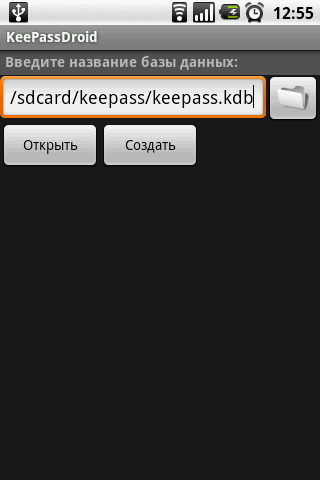
KeePassDroid. 도 7 1. 암호에 대한 데이터베이스를 작성 / 선택하십시오.
처음으로이 응용 프로그램을 실행 했으므로 데이터베이스를 만들어야했습니다.
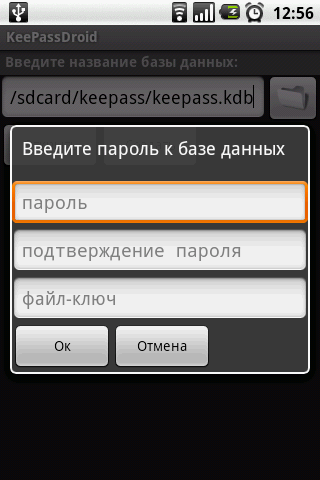
KeePassDroid. 도 7 2. 마스터 비밀번호를 입력하십시오.
선택적으로, KeePassDroid는 암호 대신 동일한 키 파일을 사용하도록 제안합니다. 필자는 인증을 위해 파일을 거의 사용하지 않고 (SSH 연결 제외) 일반적인 마스터 비밀번호를 입력했습니다.
추가 질문없이, 응용 프로그램은 나에게 실패하지 않은 "그룹 추가"버튼이 하나있는 두 그룹의 목록을 보여주었습니다.
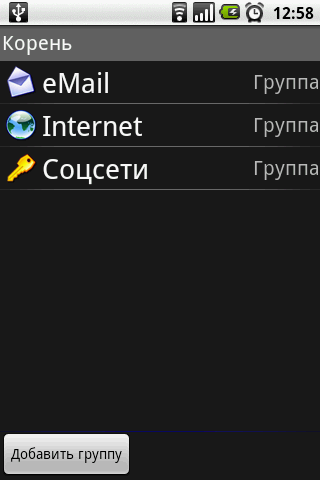
KeePassDroid. 도 7 3. 그룹이있는 그룹 목록에서 "소셜 네트워크"를 만들었습니다.
불행히도 처음에는 그룹 아이콘을 만들 때 그룹 아이콘이 선택되었음을 알지 못했고 KeePassDroid에서 이미 생성 된 그룹의 아이콘은 제공되지 않았습니다.
KeePassDroid는 하나의 멋진 기능 - 중첩 그룹 생성. 따라서 암호를 정렬하고 그룹과 하위 그룹으로 나누는 것은 상상의 비행으로 만 제한됩니다. :)
그래서, 발생 그룹 인 "Sotsseti"내부에서 필자는 Facebook 계정에서 비밀번호를 저장하는 단일 요소를 만들기로 결정했습니다. 그룹 내에서 "레코드 추가"버튼을 눌러야합니다.
항목을 추가하면 그룹은 다음과 같이 표시됩니다.
요소 내부에서 이전에 입력 한 정보를 볼 수 있습니다. 암호는 점으로 표시되어 있습니다. 항목을 편집 할 때에도 암호는 분명하지 않습니다. 대신 KeePassDroid는 암호를 클립 보드에 복사하라는 메시지를 표시하고이 문장을 시스템 알림 영역에 넣습니다. 그러나 어떤 이유로 두 번 사용자의 노트 @ pr0tey - 첫 번째 라인에서 애플리케이션은 로그인을 복사 할 것을 제안하고, 두 번째는 비밀번호입니다 (그림 9).
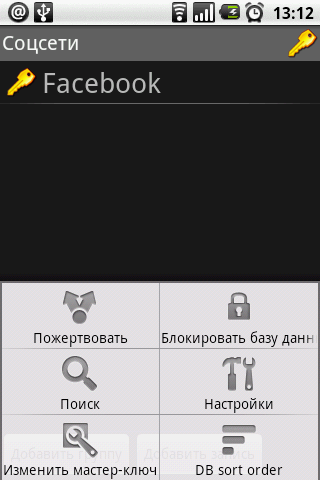 |
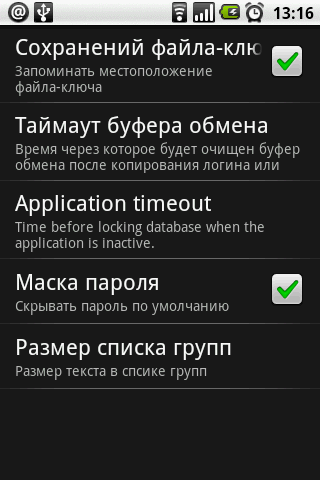 |
| KeePassDroid. 도 7 10. 프로그램 메뉴. | KeePassDroid. 도 7 11. 설정. |
제 생각에 프로그램 메뉴 (그림 10)에는 기존 요소를 검색하고, 마스터 암호를 변경하고, TrueCrypt 프로그램 설정 (그림 11)을 생각 나게하는 프로그램을 설정하는 충분하고 필요한 기능이 있습니다. KeePassDroid를 사용하면 키 파일의 기록, 클립 보드에 저장된 시간, 암호 숨기기 또는 숨기기 등을 저장하거나 저장하지 않을 수 있습니다. 일반적으로 응용 프로그램에 대한 내 인상은 긍정적입니다.
2. B- 폴더
공식 웹 사이트
기밀 정보를 저장하기위한 응용 프로그램을 시작할 때 데이터베이스 생성은 안드로이드 플랫폼 개발자들 사이에서 무언가의 표준이 될 것 같습니다
B-Folders 응용 프로그램은이 표준을 벗어나지 않으며 첫 번째 시작시 사용자는 표준 문장을 봅니다.
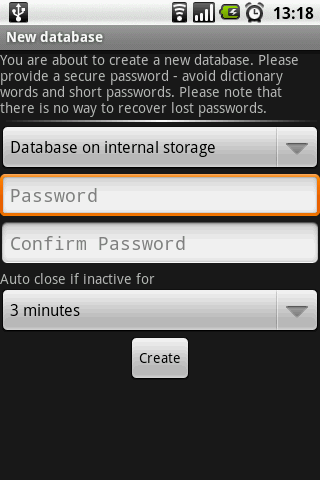
B- 폴더. 도 7 1. 암호 데이터베이스 만들기.
데이터베이스를 생성 할 때 사용자는 저장 위치 (전화 또는 SD 카드의 내부 메모리)를 지정하고, 암호를 설정하고, 사용하지 않을 경우 데이터베이스를 닫을 시간을 지정할 수 있습니다. 열려면 암호를 다시 입력해야합니다.
불행히도, 데이터베이스가 생성되었을 때, B-Folders는 불쾌한 화면으로 나를 "기쁘게"했지만 다시 시작한 후에도 계속 작동했습니다.
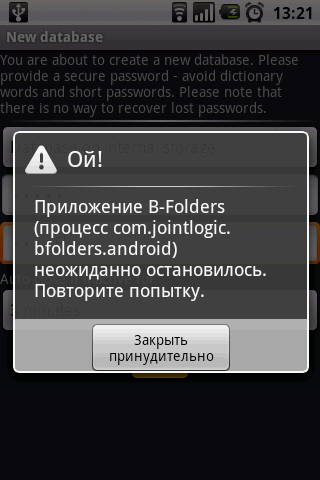
B- 폴더. 도 7 2. 응용 프로그램이 갑자기 닫혔습니다.
첫 번째 시작에서 응용 프로그램 개발자는 팝업 창을 사용하여 새 프로그램 기능을 사용자에게 알립니다.
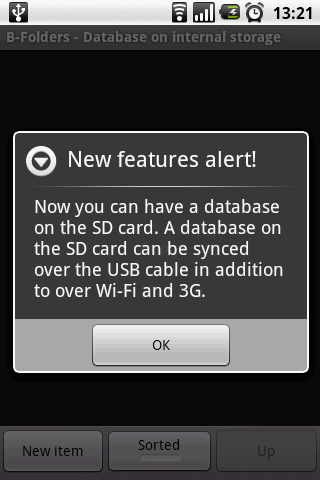
B- 폴더. 도 7 3. 새로운 기회에 대한 통보.
공지 사항에 따르면 이제이 프로그램은 SD 카드에 데이터베이스를 만들고 USB 케이블을 사용하여 데이터베이스를 동기화 할 수있는 기회가 주어졌으며 기존의 네트워크를 통해이를 수행 할 수있었습니다. 개인적으로 필자는 그러한 알림을 좋아하지 않으며 프로그램 기능 목록을 "도움말"섹션이나 기타 등등에 간단히 표시 할 수 있다고 생각합니다.
B-Folders에 새 항목을 쉽게 생성하십시오 - "New Item"버튼을 클릭해야만 프로그램이 다음과 같은 선택을합니다 :
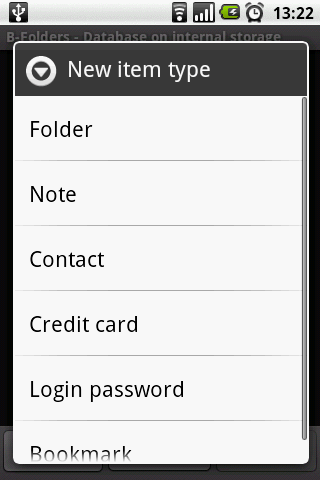
B- 폴더. 도 7 4. 작성된 항목 목록.
항상 그렇듯이 "소셜 네트워크"(그림 5)의 폴더 (그룹, 카테고리)를 만들고 그 안에 "로그인 비밀번호"요소가 있습니다 (그림 6)
KeePassDroid와 마찬가지로 B-Folders를 사용하면 다른 요소 및 가장 중요한 하위 폴더에 요소를 만들 수 있습니다. 따라서 사용자는 요소를 더 많이 자유롭게 배포 할 수 있습니다.
프로그램 작업을 할 때 이상한 특징이 드러났습니다. B-폴더는 어떤 이유로, "뒤로"또는 "홈"버튼을 암호 데이터를 눌러 기본을 닫고 방금 B-폴더와 브라우저 사이를 전환하려는 경우 따라서, 당신은, 마스터 비밀번호를 매번 입력해야합니다. 제 의견으로는 너무 편리하지 않습니다.
설명을 끝내면서 나는 다음과 같이 말할 것이다. B-Folders는 데스크톱 컴퓨터와 동기화 할 수있는 강력한 기능을 갖추고 있지만 암호를 저장하는 프로그램을 좋아하지 않고 동시에 인터넷에 대한 제어되지 않은 액세스 권한도 있습니다.
일반적으로 긍정적 인 인상을 주지만 저자가 응용 프로그램의 안정성을 높이기를 바랍니다.
3. 핸디 세이프 프로
공식 웹 사이트
첫 번째 시작에서 애플리케이션은 14 일 동안 완전한 기능의 무료 버전을 사용할 수 있다고 솔직하게 경고합니다 (그림 1)
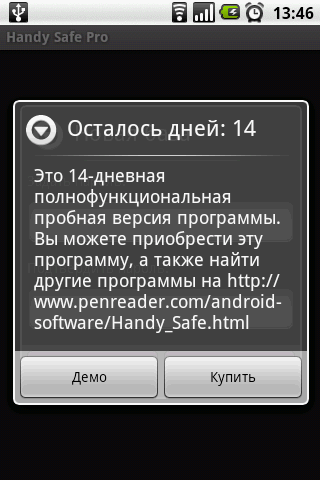 |
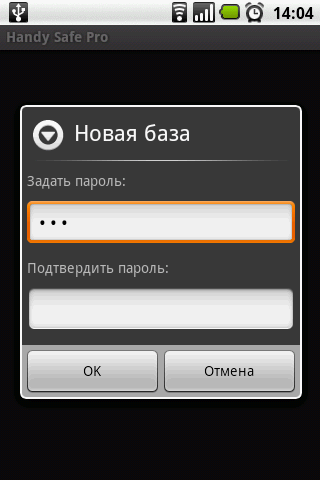 |
| 핸디 세이프 프로. 도 7 1. 시범 경고. | 핸디 세이프 프로. 도 7 2. 새 데이터베이스를 작성하십시오. |
다음 단계는 분류 된 정보를 저장하기위한 데이터베이스를 만드는 것입니다 (그림 2). 이 절차 후, 핸디 안전 프로 표시하지만, 나에게 관심없는 아름다운 폴더의 미리 구성된 세트 화면 - 단위 "페이스 북"을 배포하기 위해 나는 다시 "소셜 네트워크"폴더를 만들 수 있기 때문에 :)
소셜 네트워크 폴더에 새 항목을 추가 할 때 응용 프로그램은 카드, 템플릿 및 폴더의 세 가지 요소 (예 :
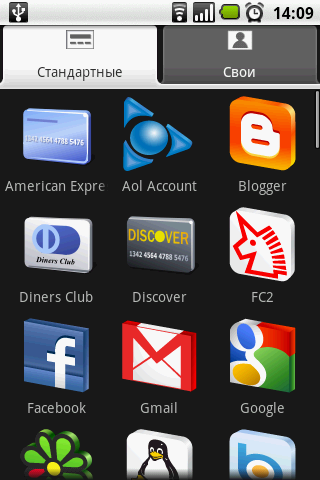
핸디 세이프 프로. 도 7 5. 요소 세트.
오, 그래! 개발자들은 가장 인기있는 인터넷 서비스 목록을 제공했으며 그 중 크고 아름다운 아이콘이 내가 좋아하는 Facebook에 섰습니다!
요소에 대한 정보를 작성하면 이전에 검토 한 프로그램을 상기시켜 주지만 채우는 정보는 고정 된 수의 필드에만 국한되지 않습니다. 원하는만큼 많은 연락처 데이터를 추가 할 수 있습니다. 내가보기에 좀 이상하게 보였던 유일한 점은 암호를 입력하는 데 일반적인 텍스트 필드가 사용된다는 것인데, 이는 여전히 그런 응용 프로그램에 대해 다소 이상합니다.
그러나 요소에 대한 정보를 볼 때 입력 된 정보는 필요에 따라 사용자에게 표시되며 (그림 8) "암호 표시"단추 (그림 9)를 클릭 한 후에 만 열립니다.
자세한 정보를 살펴보면 암호를 클립 보드에 복사 할 수도 있습니다.
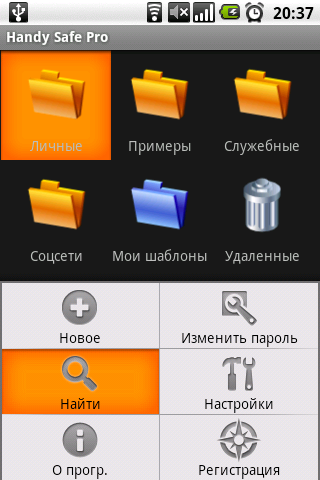 |
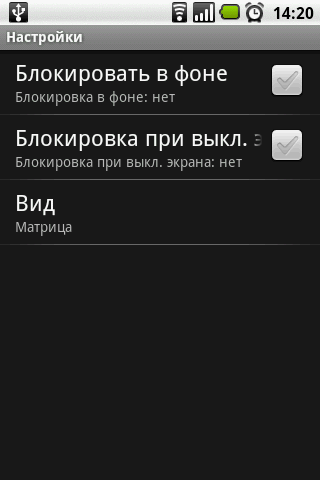 |
| 핸디 세이프 프로. 도 7 10. 프로그램 메뉴. | 핸디 세이프 프로. 도 7 11. 설정. |
Handy Safe Pro와 B-Folders는 데스크톱 컴퓨터와 데이터를 동기화 할 수 있지만 데이터는 인터넷을 통해 전송되지 않습니다.
4. 암호 마스터
공식 웹 사이트
비밀 번호 마스터는 아마도이 리뷰에서 검토 한 모든 프로그램 중 가장 이상한 것입니다.
글쎄, 가족이 아니라, 괴물이 아니라, 누군가가 여전히 군중들로부터 눈에 띄어 야했습니다. 데이터베이스의 전통적인 생성은 숫자의 조합 일 수있는 기본 암호를 입력하여 나타납니다. 개인적으로, 나는 이것이 너무 안전하지 않다고 생각하지만, 누군가는 모바일 장치에 대한 정보의 단순화 된 입력을 좋아할 수도 있습니다. 누가 아는 ...이 응용 프로그램에 대한 또 다른 이상한 점은 화면에서 메인 편지함을 지정하도록 요청하는 것입니다. 사서함의 주요 역할은 갑자기 잊어 버린 경우 마스터 암호를 복원하는 것입니다. 물론, 이것은 다시 보안의 손실에 편리합니다.
항목이 생성되면, 암호 마스터, 불행하게도 자신의 제목을 만들 수있는 기회, 지금의 요소를 제공하지 않는다 "페이스 북"내가 대신 내 카테고리 "소셜 네트워크"의 마음에 드는 카테고리 "인터넷"에 할당하여, 그대로해야했다.
비밀 번호는 일반적인 텍스트 필드에 쓰여진 후,이 소프트웨어의 개발자가 보안에 절대적으로 관심이없는 것 같습니다.
요소의 모양은 선택한 루 브릭에 직접 따라 다릅니다.
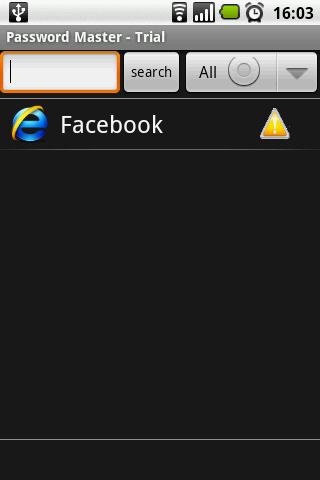
암호 마스터. 도 7 5. 페이스 북을 추가했습니다.
이 응용 프로그램에 대한 설정은 눈에 띄지 않으므로 그 설정을 유지하지 않습니다. 프로그램의 인상은 매우 모호합니다. 아주 단순한 소프트웨어를 좋아하는 사람들에게 어필 할 수 있습니다.
5. OI 안전
공식 웹 사이트
OI Safe로 작업하는 것은 이전 애플리케이션으로 작업하는 것과 비슷합니다. 모든 작업은 마스터 비밀번호 (그림 1)를 입력하고 키를 저장해야한다는 경고로 시작됩니다 (그림 2).
KeePassDroid 에서처럼 OI Safe에서 사용자 계약을 수락 한 후 사용자는 미리 정의 된 두 가지 범주 인 Buisness 및 Personal의 목록을 볼 수 있습니다. 불행히도 실수를 저질렀으며 개인 범주에 "Facebook"요소를 만들기로 결정했습니다. 오류가 있음을 확인한 후 작성을 취소했지만 OI Safe는 카테고리에 빈 요소를 추가했습니다 (그림 3.4).
이 작업의 두 번째 빼기는 요소 나 표제에 아이콘을 할당 할 수 없다는 것입니다.
"More"옵션 (그림 7)을 선택하지 않으면 프로그램 메뉴 (그림 4)가 매우 겸손하게 보입니다.
프로그램 설정도 KeePassDroid와 유사하며 KeePassDroid와 비슷합니다. OI Safe는 사용자 데이터와 데스크톱 컴퓨터의 동기화를 지원하지 않습니다.
나의 이상한 결론
나는 작은 컷, 안드로이드 마켓에서 발표 된 프로그램의 한 방향, 그리고 겸허 한 의견 - 기존 애플리케이션 세트는 많은 사용자를 만족시킬 수있는 능력을 가지고 있다고 생각했다. 하지만 나 한테 동의 할 의향 이냐 아니냐?태그 : 태그 추가
Android에 비밀번호를 올바르게 저장하는 방법은 무엇입니까?
Android에서 비밀번호를 저장하는 방법에 대해 알아 보겠습니다. 당신이 할 수없는 첫번째 일은 브라우저에 암호를 저장 (저장)하는 것입니다. 이것은 모바일 장치뿐만 아니라 개인용 컴퓨터의 사용자에게도 적용됩니다. 또한 암호를 텍스트 파일이나 노트에 저장할 수 없습니다. Android 비밀번호를 저장하는 가장 좋은 방법은 비밀번호 관리자를 사용하는 것입니다.
이제 Adroid의 비밀번호를 올바르게 저장하는 방법에 대해 이야기 해 보겠습니다. Android 용 암호 키퍼를 선택하는 방법과 Android에서 널리 사용되는 인기있는 무료 암호 관리자를 다운로드, 구성 및 사용하는 방법을 알려 드리겠습니다.
또한 "루트가없는 방화벽"응용 프로그램을 사용하여 모바일 장치를 보호하는 방법에 대해 설명했던 ""( "") 문서에 관심이있을 수 있습니다.
- 머리말
- KeePassDroid 패스워드 저장
- KeePassDroid 설치하기
- 새 레코드 추가
- 암호 작업
- 레코드 편집
- 복잡한 암호 생성기
- 암호 데이터베이스 차단
- 데이터베이스 백업
- 마스터 비밀번호 변경
- 버퍼 클리어 타이머
- 기본 잠금 타이머
왜 KeePassDroid인가?
오늘날 가장 신뢰할 수있는 암호 관리자입니다. 최근 안드로이드에 암호를 저장하는 응용 프로그램의 대부분은 큰 문제가있어 사용이 안전하지 않다는 것을 보여주었습니다.
내 암호 암호 관리자, Informaticore 암호 관리자, 제작 : LastPass, 얼마나 키퍼, F-보안 키, Dashlane 암호 관리자, Keepsafe, 노 젓는 암호 및 일반 텍스트 1Password 저장소 암호하지만, 자신의 코드에서, 당신은 암호화 키를 찾을 수 있습니다.
결론 : KeePass로 Android 비밀번호 저장! KeePassDroid와 KeePass가있는 PC를 통해 안드로이드를 좋아할 수 있습니다.
KeePassDroid에서 Android 비밀번호 유지하기
KeePassDroid - 암호 및 민감한 데이터를 암호화 된 형태로 안전하게 저장하기위한 작은 무료 응용 프로그램입니다. * .kdb 데이터베이스 버전의 KeePass 1.x / 2.x 이상을 지원합니다.
KeePassDroid 설치하기
시작하려면 KeePassDroid를 다운로드해야합니다. Google Play 링크를 클릭하고 설치 버튼을 클릭합니다.
응용 프로그램에는 다음 사용 권한이 필요합니다. 동의하고 "동의"를 누르십시오.
설치 후 "열기"버튼을 클릭하여 프로그램을 실행하십시오.
또한 공식 사이트에서 소스에서 KeePassDroid APK 파일을 다운로드 할 수 있습니다.
참고 : 사이트 및 포럼에서 APK 파일을 다운로드하지 마십시오. 내 경험에 의하면, 그들 중 절반이 악의적 인 프로그램에 감염되었다고 말할 수 있습니다.
암호 저장 파일이있는 경우 "열기"버튼을 사용하여 파일을 엽니 다. 처음으로 응용 프로그램을 사용하는 경우 먼저 암호 데이터베이스를 만들어야합니다.
"기본 암호 변경"창이 열립니다. 무단 액세스 (마스터 암호)로부터 암호 데이터베이스를 보호하는 암호가 필요합니다.
이 암호는 고유해야합니다. 이 암호 만 기억하면됩니다. 그것으로 만 KeePass 암호 데이터베이스를 열 수 있습니다.
앞으로 마스터 암호를 변경할 수 있습니다. 중요한 것은 그것을 잊지 않는 것입니다!
두 번째 줄에서는 암호를 다시 입력해야합니다.
필드 "파일 키"를 채울 수 없습니다. 이 항목은 마스터 비밀번호와 특정 파일 (선택한 파일)에 대한 바인딩을 모두 사용하여 비밀번호 파일을 엽니 다. 선택한 파일이 누락 된 경우 공격자가 암호 저장소를 열 수 없습니다.
KeePass 데이터베이스가 생성되면 주 응용 프로그램 창이 나타납니다 :
새 레코드 추가
KeePassDroid 암호 관리자의 편의를 위해 암호에 대한 정보를 그룹으로 저장할 수 있습니다. 기본적으로 프로그램은 전자 메일과 인터넷의 두 그룹을 만듭니다.
이 그룹의 이름을 변경하거나 완전히 삭제할 수 있습니다. 물론 쉬운 암호 관리를 위해 자신 만의 그룹을 만들 수도 있습니다.
이렇게하려면 "새 그룹"버튼을 클릭하고 새 그룹의 이름을 입력하십시오.
그룹 아이콘을 변경할 수도 있습니다.
레코드 추가 창에는 여러 필드가 있습니다.
첫 번째 필드를 제외한 모든 필드는 선택 사항입니다.
- 제목. 암호에 대한 각 항목에는 데이터베이스에서 식별되고 발견 될 수있는 이름이 있어야합니다. 필자의 경우 Gmail입니다.
- 로그인하십시오. 사용자 이름은 암호와 함께 사이트의 승인을위한 것입니다.
- 참조. 항목이 작성 될 웹 사이트의 주소.
- 암호 : 사이트에서 귀하의 계정에 액세스하기위한 암호입니다. 오른쪽의 암호 생성기 단추는 복잡한 암호를 만드는 편리한 방법입니다.
- 확인. 암호를 다시 입력하십시오.
- 해설. 이 필드에는 계정과 관련된 정보를 지정할 수 있습니다.
참고 : KeePassDroid 데이터베이스에서 비밀번호를 변경하면 사이트에서 자동으로 변경하지 않습니다. KeePassDroid는 안전한 암호 저장소입니다. 응용 프로그램은 데이터를 로컬로만 저장하며 그 이상은 저장하지 않습니다.
필수 입력란을 작성한 후 '저장'을 클릭하면 새 비밀번호가 그룹에 표시됩니다.
암호 작업
관리자에 저장된 비밀번호는 상당히 길고 복잡 할 수 있습니다.이 비밀번호를 기억하는 것은 쉽지 않지만 다행히도 데이터베이스에서 클립 보드로 비밀번호를 복사 한 다음 사이트의 브라우저에 붙여 넣을 수 있습니다.
이 작업은 간단합니다. 암호 저장소를 열고 올바른 암호로 항목을 찾으십시오. 프로그램 메뉴에서 버튼을 탭 (클릭)하십시오.
그런 다음 여러 항목이있는 창이 나타납니다. 항목을 클릭하여 메모리 버퍼에 사용자 이름 또는 암호를 입력하십시오.
이제 원하는 사이트 또는 응용 프로그램을 열고 해당 필드를 누른 다음 팝업 단어 "붙여 넣기"를 누릅니다.
레코드 편집
사용자는 사이트에서 권한 부여 계정의 암호 또는 기타 데이터를 변경할 수 있습니다. 보안상의 이유로 암호를 변경하는 것이 좋습니다 (적어도 일 년에 한 번).
그룹을 클릭하고 원하는 항목을 찾으십시오.
그런 다음 "편집"을 클릭하고 변경 사항을 저장 한 다음 "저장"을 클릭하십시오.
복잡한 암호 생성기
다른 암호로 구성된 긴 암호 - 해킹으로부터 안전하게 보호 할 수있는 수단이지만 실제로는 그렇게 쉽게 생성 할 수 없습니다. 일반적으로 암기에 대한 사용자는 그가 생각하는 암호에 논리를 적용합니다. 그 후에 암호는 덜 저항하게됩니다. 암호 키퍼에는이 문제를 해결하는 데 도움이되는 자체 암호 생성기가 있습니다.
레코드를 만들거나 편집 할 수있는 창을 엽니 다. 암호 필드 옆에 세 개의 점이있는 단추를 클릭하십시오.
암호 생성기 창이 나타납니다.
기본적으로 8 자리 암호가 제공되지만 암호를 더 복잡하게 선택하면 t와 e가 더 확실하며 특수 문자 (대문자와 소문자 및 숫자는 물론 하이픈과 밑줄)를 사용하면 암호 강도가 높아집니다.
"빠른 단추"는 (6, 8, 12, 16 자)의 선택을 제공합니다. 수동으로 암호 길이를 설정할 수도 있습니다. 계정을 시작한 사이트에서 비밀번호의 길이에 특별한 제한을 설정하지 않으면 20 자 이상의 암호를 선택하는 것이 좋습니다. 예제에서 암호의 길이는 28 자입니다.
"Create password"버튼을 클릭합니다.
어떤 이유로 암호가 마음에 들지 않으면이 단추를 다시 클릭하여 암호를 다시 만들 수 있습니다.
마지막에 '수락'버튼을 탭합니다.
암호 데이터베이스 차단
왜 데이터베이스를 잠글 필요가 있습니까?
당신이 KeePassDroid를 사용하고 있고, 방해하고, 움직이기를 원한다면 이것은 필요합니다. 잠시 동안 휴대 전화를 무인 상태로 두어야합니다. 정보 보안의 관점에서 볼 때 이것은 부당한 위험입니다. 이러한 경우 응용 프로그램을 중지하지 않고 데이터베이스를 잠글 수 있습니다.
이것은 다음과 같이 수행됩니다 : 창 상단의 자물쇠 아이콘을 클릭하십시오.
KeePassDroid는 데이터베이스 항목으로 돌아가서 마스터 비밀번호를 다시 입력해야합니다.
데이터베이스 백업
Base KeePassDroid - 기본적으로 extension.kdb가있는 파일입니다. 기본적으로 데이터베이스는 keepass 폴더에 있습니다. 전체 주소는 다음과 같습니다.
/ mnt / sdcard / keepass
그것은 중요합니다. Extension.kdb는 암호 데이터베이스를 "발행"합니다. 침입자가 이것을 쉽게 추측 할 수 있습니다. 짧은 시간이라도 전화를 사용할 수 있다면 나중에 암호 파일을 복사하거나 우편으로 보내 마스터 암호를 찾아 데이터를 얻을 수 있습니다. 침입자가 암호 파일이 저장된 위치를 정확히 알지 못하는 것이 좋습니다. 따라서 다음을 권합니다.
- file.kdb의 이름을 변경하면 의미와 관계가없는 이름과 확장자가 부여됩니다.
- 암호 저장 파일을 기본적으로 저장되어있는 폴더에서주의를 끌지 않는 다른 폴더로 이동하십시오. (삭제할 수있는 폴더에 암호 파일을 저장하지 마십시오!).
이렇게하려면 파일 관리자를 사용하거나 전화를 컴퓨터에 연결하여 파일 관리자를 사용할 수 있습니다.
암호의 백업 복사본을 만들려면 .kdb 파일을 컴퓨터 (USB 플래시 드라이브 또는 다른 미디어)로 복사하십시오. 다른 운영체제에서 KeePass로 파일을 열 수 있음을 기억하십시오. 기사의 시작 부분에있는 링크를 클릭하면 Windows에서 KeePass를 사용하는 방법을 알 수 있습니다.
마스터 비밀번호 변경
언제든지 마스터 비밀번호를 변경할 수 있습니다. 암호가 손상되지 않은 경우에도 가능한 한 자주이 작업을 수행하는 것이 좋습니다.
암호 데이터베이스를 엽니 다 (평소와 같이).
화면 오른쪽 상단에있는 메뉴 호출 아이콘을 클릭하십시오.
나타나는 메뉴에서 "데이터베이스 암호"를 선택하십시오.
새 마스터 비밀번호를 입력하십시오.
버퍼 클리어 타이머
보안을 강화하기 위해 메모리 버퍼에 복사 된 암호가 제한된 시간 동안 저장되고 버퍼가 지워집니다. 이 시간 간격을 변경할 수 있습니다. 적은 수는 있지만 사이트에 암호를 넣을 시간이 있습니다.
화면 오른쪽 상단의 메뉴 호출 버튼을 클릭합니다.
"설정"-\u003e "프로그램"을 선택하십시오.
창이 열리면 "버퍼 지우기"를 선택하십시오.
30 초, 1 분, 5 분 중에서 값을 선택할 수 있습니다. "Never"옵션이 있지만 보안상의 이유로 나는 그를 선택하도록 권고하지 않습니다.
기본 잠금 타이머
자동 데이터베이스 잠금을 설정할 수도 있습니다. 기본적으로 5 분으로 설정되어 있지만 변경할 수 있습니다.
버튼을 눌러 화면 오른쪽 상단의 메뉴를 호출하십시오.
"설정"-\u003e "프로그램"을 선택하십시오.
창이 열리면 "데이터베이스 잠금"을 선택하십시오.
여기에도 "Never"옵션이 있습니다. 나는 이것을 선택하지 않는 것이 좋습니다.
그러나 그것은 모두 인 것처럼 보인다. 이 지침의 도움을 받아 KeePassDroid 암호 관리자를 사용하기 시작할 것입니다. Android 비밀번호의 올바른 저장을 잊지 마세요. 중요하며 모든 사람이 알아야합니다. 모든 행운과 정보 보안!
그런데 KeePass의 일반 버전과 비교할 때 여러 가지 장점이있는 포크 KeePass에도 관심이있을 수 있습니다.
KeePassDroid 응용 프로그램 평가
우리의 견적
KeePassDroid는 안드로이드를위한 작고 자유로운 암호 관리자입니다. 우리의 평가는 아주 좋습니다!
사용자 평가 : 4.47 (5 리뷰)
저는 수년 동안 훌륭한 LastPass 암호 저장 서비스를 사용해 왔으며 그것이 최고의 종류라고 생각합니다. 그러나 Android 플랫폼의 경우이 서비스는 유료 옵션 만 제공하므로 모든 사용자에게 적합하지 않습니다. 따라서이 기사에서는 LastPass에서 비밀번호를 가져 와서 Android로 전송하고 안전하게 저장하고 편리하게 사용하도록 구성하는 방법을 살펴 보겠습니다.
1. LastPass에서 암호 내보내기
이 서비스에서 암호를 쉽게 추출 할 수 있으며 프로세스는 단 몇 번의 클릭만으로 완료됩니다. 이렇게하려면 서비스의 웹 인터페이스로 이동하여 주 메뉴에서 "내보내기"항목을 선택하십시오. 그 후에는 컴퓨터에서 파일 이름과 저장 위치를 지정해야합니다.
2. LastPass 패스워드를 KeePass 패스워드로 변환
모바일 장치에서 암호를 사용하려면 프로그램을 사용하십시오. 거의 모든 플랫폼에서 고객을 확보하고 있으며, 보안 측면에서 편리하고 자유로운 것으로 입증되었습니다. 그러나 암호를 모바일 장치로 전송하기 전에이 프로그램을 이해할 수있는 형식으로 변환해야합니다. 이 기능은 데스크톱 버전의 KeePass에 있습니다.
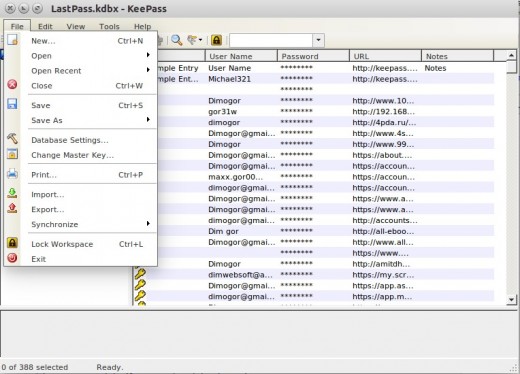
컴퓨터에 KeePass를 설치하고 Dropbox 폴더 중 하나를 배치로 지정하여 새 암호 데이터베이스를 만듭니다. 그런 다음 LastPass 암호 파일을 생성 한 암호 데이터베이스로 가져옵니다.
귀하의 비밀번호가 KeePass가 이해할 수있는 형태로 작성된 후에는 귀하의 모바일 장치로 직접 전송할 수 있습니다. 이렇게하려면 Dropbox를 통해 비밀번호 데이터베이스를 동기화 할 수있는 모바일 클라이언트 Keepass2Android를 사용하는 것이 가장 좋습니다. 이 프로그램을 설치하고 이전에 만든 암호 데이터베이스를 엽니 다.
4. 비밀번호 자동 채우기
LastPass의 가장 편리한 기능 중 하나는 저장된 사이트에서 자격 증명을 자동으로 채우는 기능입니다. Keepass2Android는 약간 다른 방식으로 구현 되기는하지만 비슷한 기능을 가지고 있습니다. 이 프로그램에는 암호가 입력 된 특수 키보드가 있습니다. 다음과 같이 있습니다.
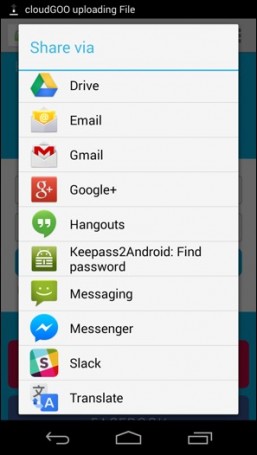
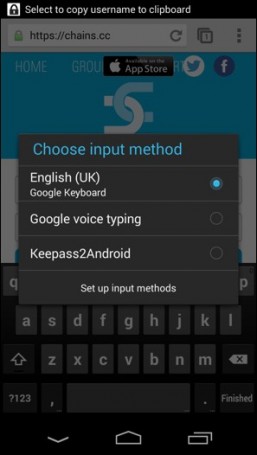
- 브라우저에서 인증 페이지를 엽니 다 (거의 모든 브라우저가 지원됩니다).
- "보내기"메뉴를 사용하여이 페이지를 Keepass2Android로 전달하십시오. 프로그램은 데이터베이스에서이 페이지에 적합한 암호를 찾습니다.
- 그런 다음 키보드를 선택하라는 메시지가 나타납니다. Keepass2Android 옵션을 선택하십시오.
- 특별 키를 사용하여 열린 페이지의 필수 필드에 필수 필드에 로그인 및 암호를 입력 할 수있는 특수 키보드가 있습니다.
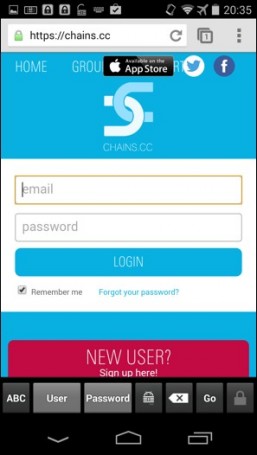
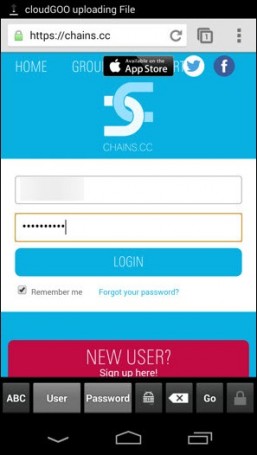
이제 모바일 가젯에서 모든 비밀번호가 포함 된 잘 보호되고 동기화 된 데이터베이스를 갖게됩니다. 또한 특수 키보드를 사용하여 암호를 쉽게 입력 할 수 있으므로 필요한 사이트를 빠르고 편리하게 입력 할 수 있습니다.


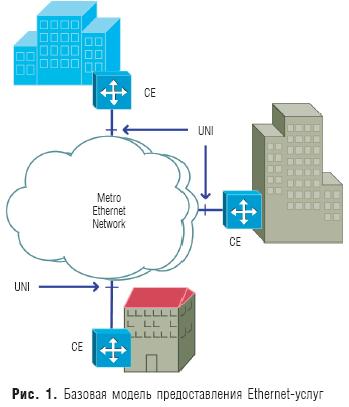 인터넷 연결 유형
인터넷 연결 유형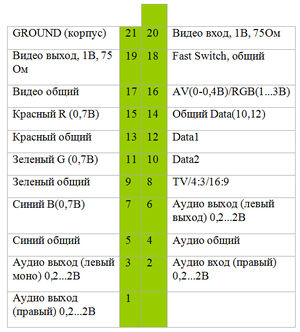 Belsis SCART 케이블
Belsis SCART 케이블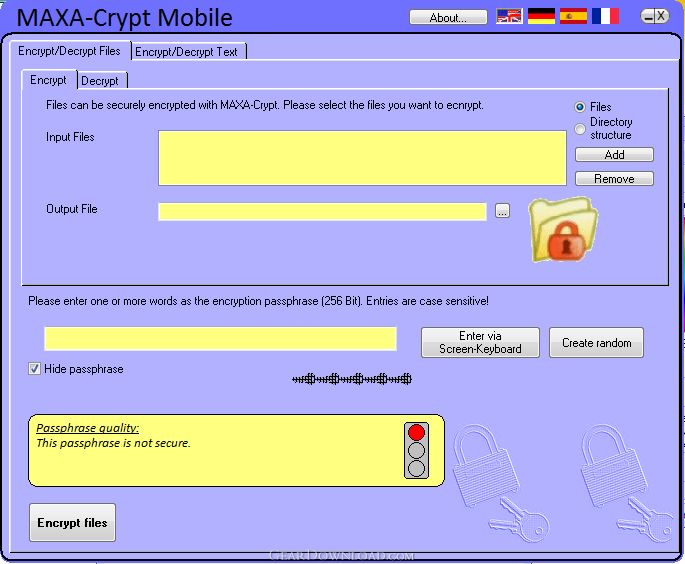 암호화를위한 데스크탑 프로그램의 비교
암호화를위한 데스크탑 프로그램의 비교